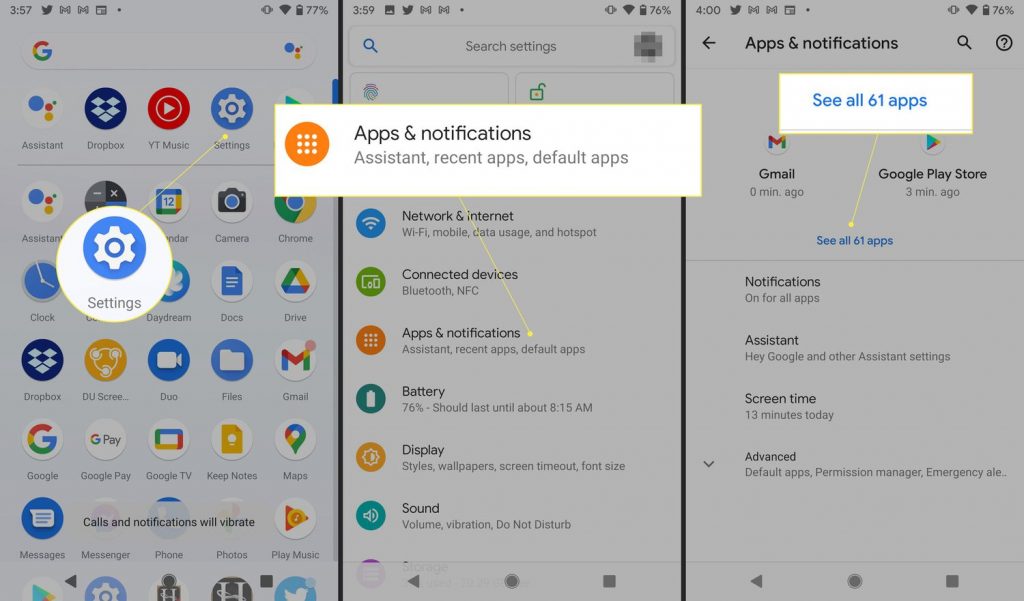El Google Play Store es una herramienta fundamental para cualquier usuario de Android. Nos permite descargar e instalar nuestras aplicaciones favoritas de manera sencilla y rápida. Sin embargo, no siempre todo es perfecto y es posible encontrarse con errores que dificultan su uso. Uno de estos problemas es el famoso «Error 944». Este error puede surgir inesperadamente e impedir la descarga o actualización de aplicaciones. En este artículo, explicaremos en detalle qué es el Error 944 y, más importante aún, cómo solucionarlo de manera efectiva.
¿Qué es el Error 944?
El Error 944 en Google Play Store aparece típicamente cuando la aplicación intenta conectarse a los servidores de Google Play pero no puede establecer una conexión. Generalmente, este problema se debe a un fallo en la comunicación del cliente con los servidores. Puede resultar frustrante, pero las buenas noticias son que normalmente no se trata de un error complicado de corregir.
Causas comunes del Error 944
Para resolver cualquier problema, lo primero es entender qué lo causa. Aquí enumeramos algunas de las razones más frecuentes detrás del Error 944 en Play Store:
Problemas de conexión a internet
Uno de los motivos más comunes es una conexión a internet inestable o débil. Si la red a la que estamos conectados tiene problemas de conectividad, es probable que el Google Play Store no pueda contactar con los servidores.
Servidores de Google momentáneamente caídos
Otra causa podría ser que los servidores de Google están temporalmente fuera de servicio. En estos casos, la solución pasa por tener paciencia y esperar a que los servicios se restablezcan.
Problemas con el caché y los datos almacenados
Finalmente, una acumulación de caché y datos corruptos en la aplicación de Play Store puede causar errores, incluyendo el Error 944.
Pasos para solucionar el Error 944
Conociendo las posibles causas, es mucho más fácil abordar el problema. A continuación, ofrecemos algunas soluciones efectivas:
Verificación de la Conexión a Internet
Antes de entrar en soluciones más técnicas, es crucial asegurarse de que la conexión a internet sea estable. Aquí hay algunos pasos para verificar y mejorar la conexión:
Paso 1: Comprobar la conexión a Internet
1. Asegurarse de que el dispositivo está correctamente conectado a una red Wi-Fi o móvil.
2. Probar abrir una página web en un navegador para ver si el internet funciona.
Paso 2: Reiniciar el router o cambiar de red
1. Intentar reiniciar el router.
2. Si usamos datos móviles, intentar conectar el dispositivo a una red Wi-Fi y viceversa.
Limpiar la Caché y los Datos de Google Play Store
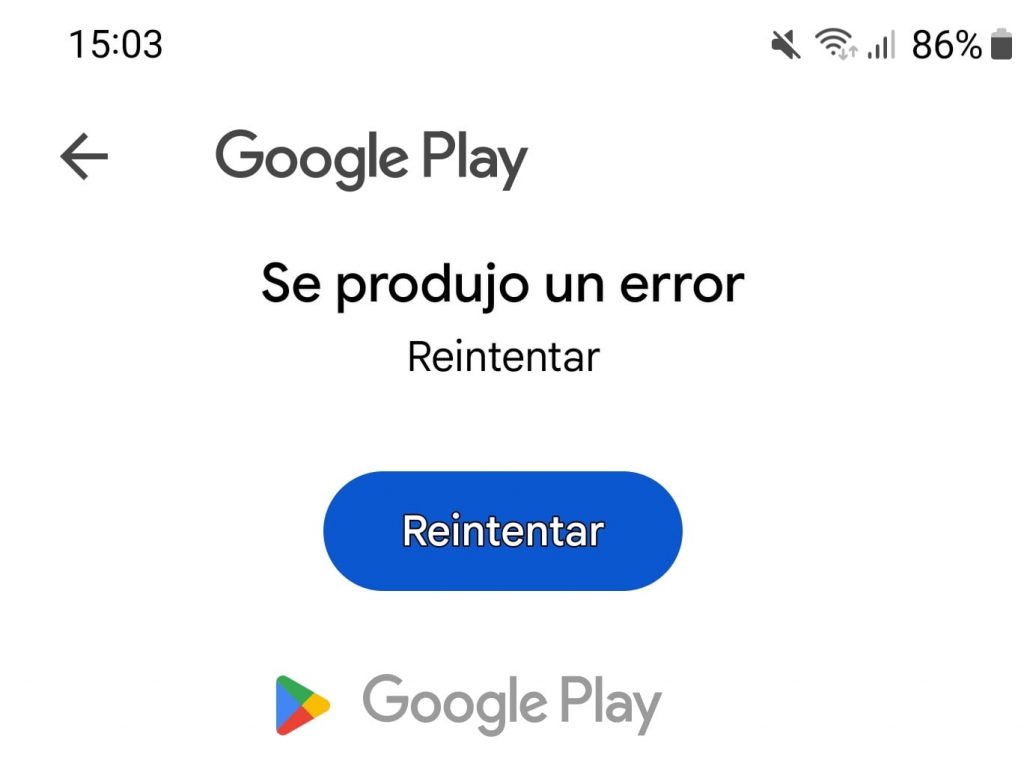
Si la conexión no es el problema, el siguiente paso es limpiar la caché y los datos de la Google Play Store.
Paso 1: Acceder a configuraciones
1. Ir a «Configuración» en el dispositivo Android.
2. Seleccionar «Aplicaciones» o «Gestor de aplicaciones».
Paso 2: Limpiar caché y datos
1. Encontrar y seleccionar «Google Play Store».
2. Tocar «Almacenamiento».
3. Seleccionar «Borrar caché».
4. Luego, seleccionar «Borrar datos».
Forzar la detención y reiniciar Google Play Store
Otro método que ha demostrado ser útil es forzar la detención de la aplicación y luego reiniciarla.
Paso 1: Acceder a configuraciones
1. Ir a `Configuración` en el dispositivo.
2. Seleccionar `Aplicaciones` o `Gestor de aplicaciones`.
Paso 2: Forzar la detención
1. Encontrar y seleccionar «Google Play Store».
2. Tocar «Forzar detención».
Después de realizar estos pasos, abrir nuevamente Google Play Store e intentar descargar o actualizar la aplicación otra vez.
Comprobar la fecha y hora del dispositivo
Una configuración incorrecta de fecha y hora puede generar bloqueos en la conexión con los servidores de Google.
Paso 1: Verificar configuraciones
1. Ir a «Configuración del dispositivo.
2. Seleccionar «Fecha y hora».
Paso 2: Sincronizar fecha y hora automáticas
1. Activar la opción «Fecha y hora automáticas» para que el dispositivo obtenga esta información de la red.
El Error 944 en Google Play Store puede parecer un problema insalvable en un primer momento, pero como hemos visto, tiene soluciones sencillas y efectivas. Verificar la conexión a internet, limpiar la caché y los datos de la aplicación, forzar la detención y reiniciar la aplicación, así como asegurarse de que la fecha y hora estén correctamente configuradas, son pasos que pueden resolver el problema.
Al enfrentar este error, es importante mantener la calma y seguir los pasos mencionados. En la mayoría de los casos, estos métodos permitirán volver a disfrutar de las aplicaciones y servicios de Google Play Store sin mayores inconvenientes. Recordemos siempre que tener un dispositivo bien configurado y actualizado puede prevenir la aparición de muchos de estos errores comunes.
Agradecemos el interés en nuestro artículo y esperamos que las soluciones proporcionadas sean de gran ayuda para todos los usuarios. Mantenerse informado y actualizado es clave para una experiencia fluida en el mundo digital.
A modo de conclusión, reiteramos la importancia de la mantenimiento proactivo del dispositivo. Seguir buenas prácticas como mantener el sistema y las aplicaciones actualizadas y revisar regularmente las configuraciones del equipo podría ayudarnos a evitar problemas futuros, garantizando así una experiencia de usuario óptima.